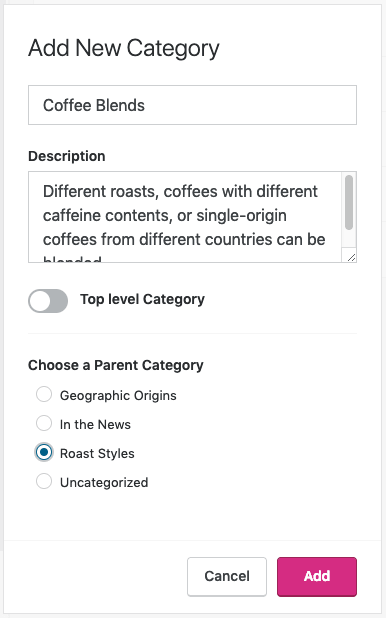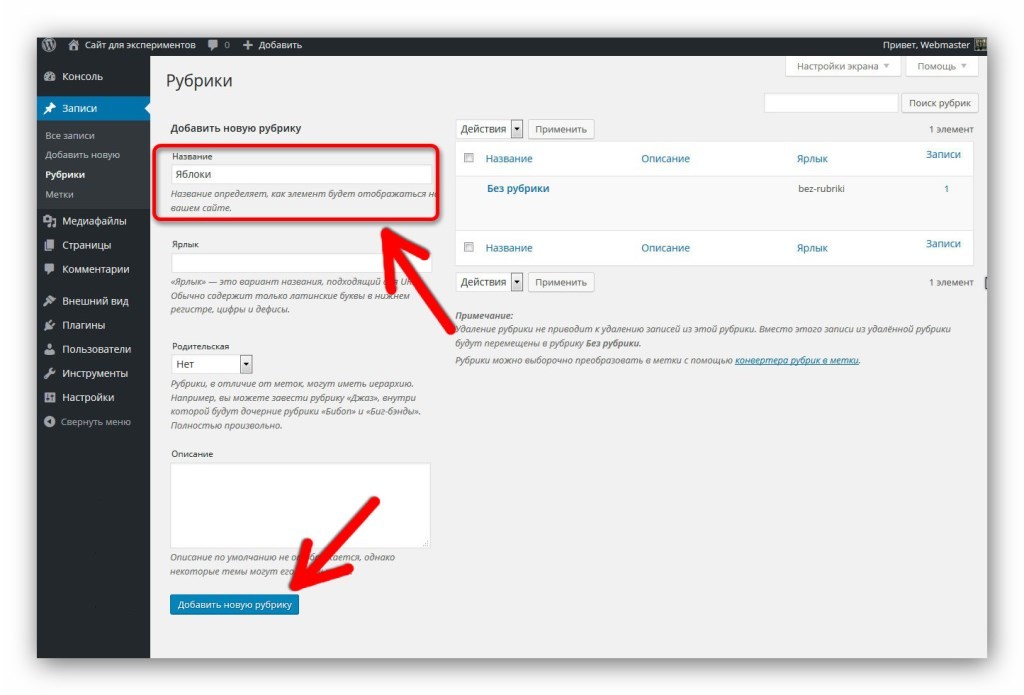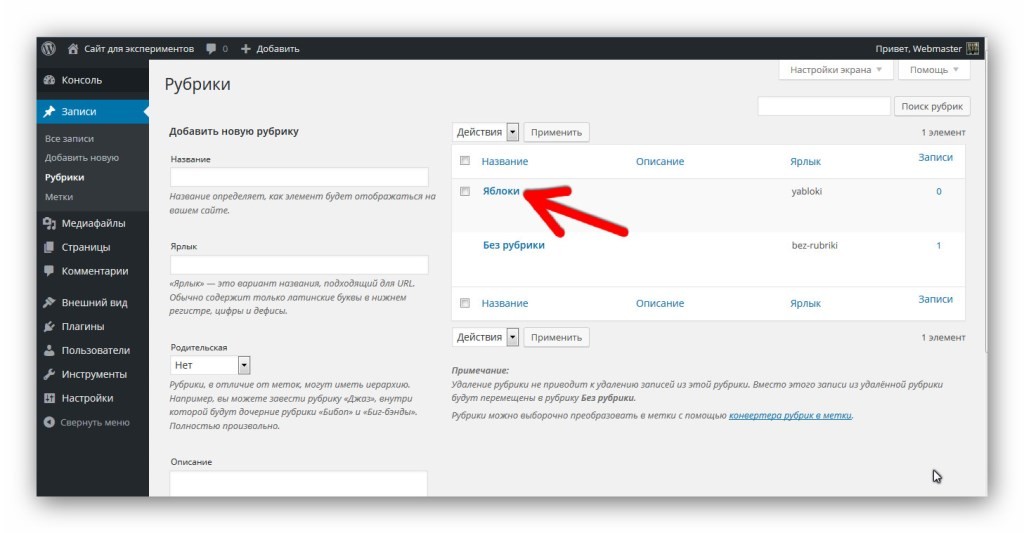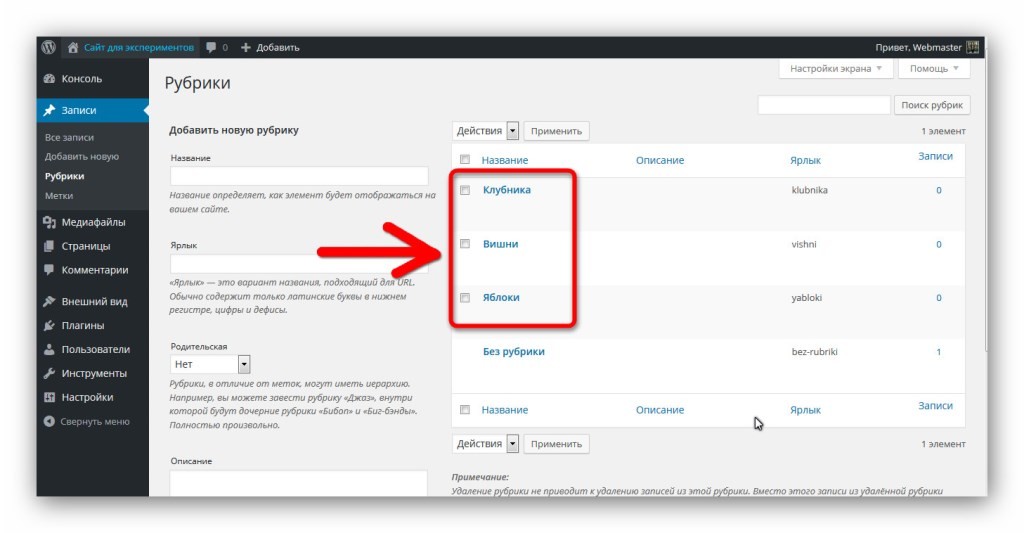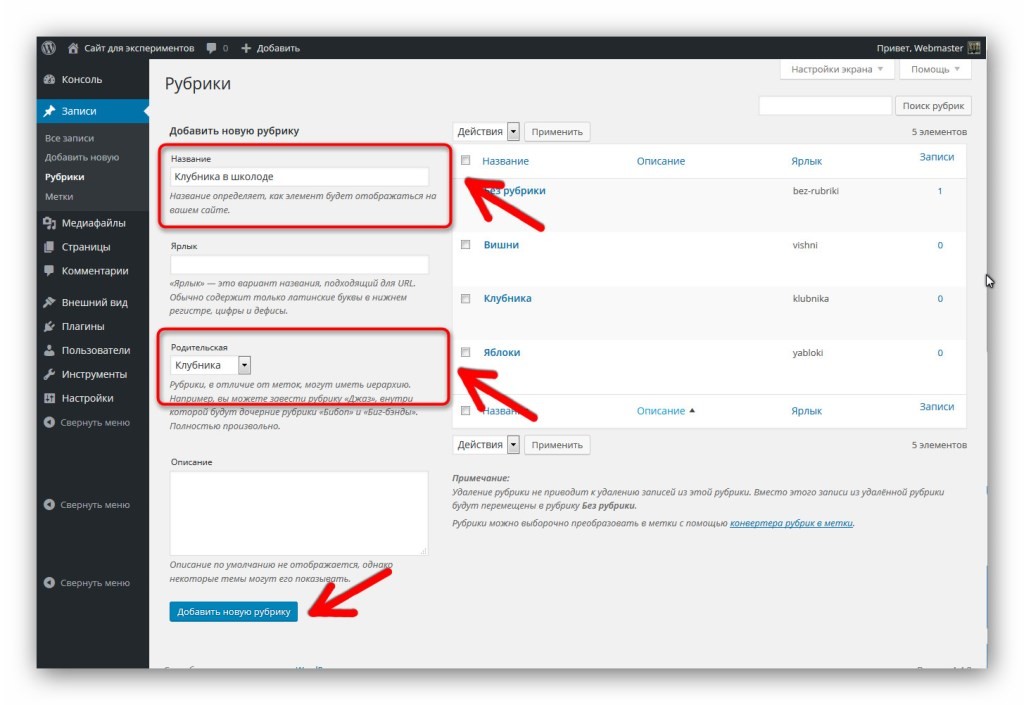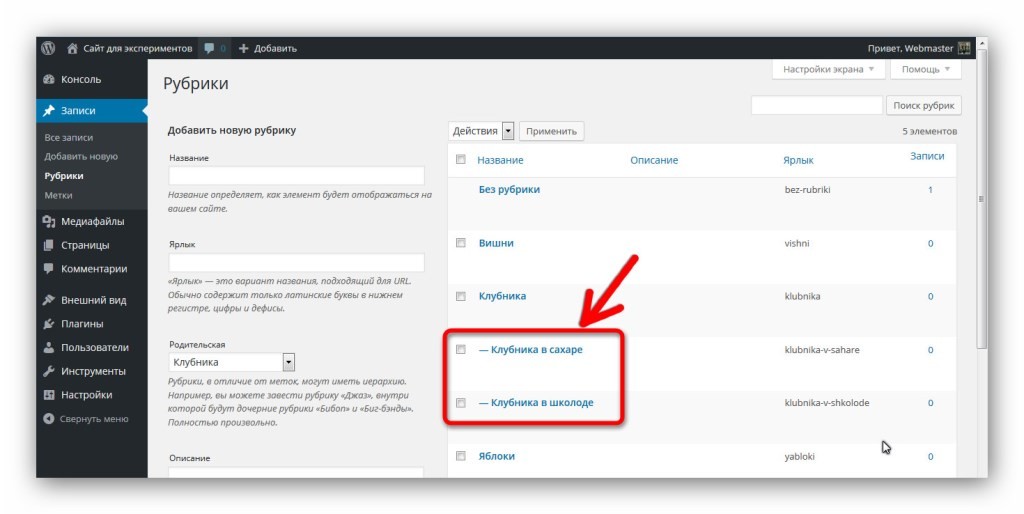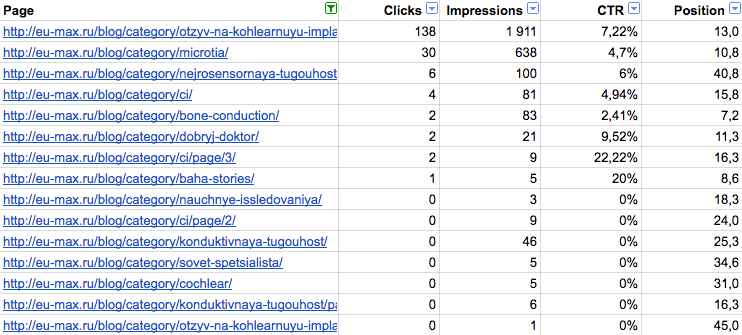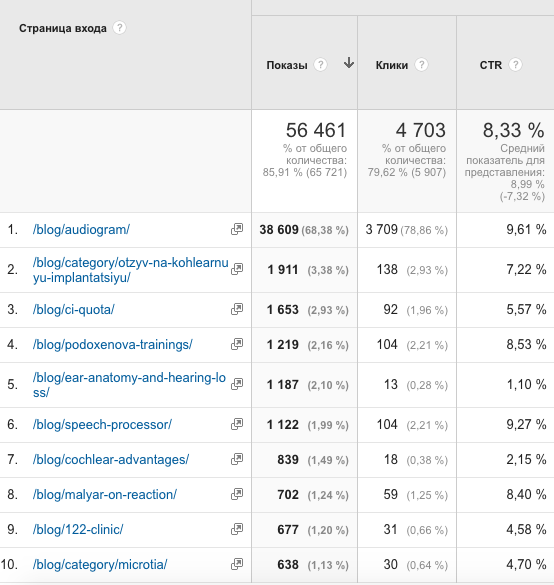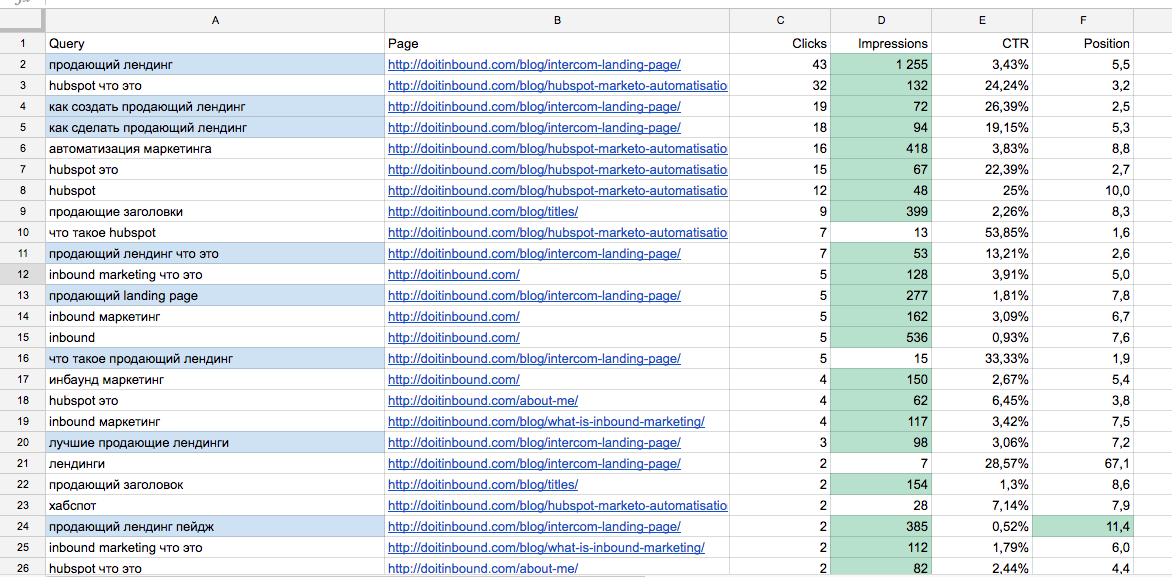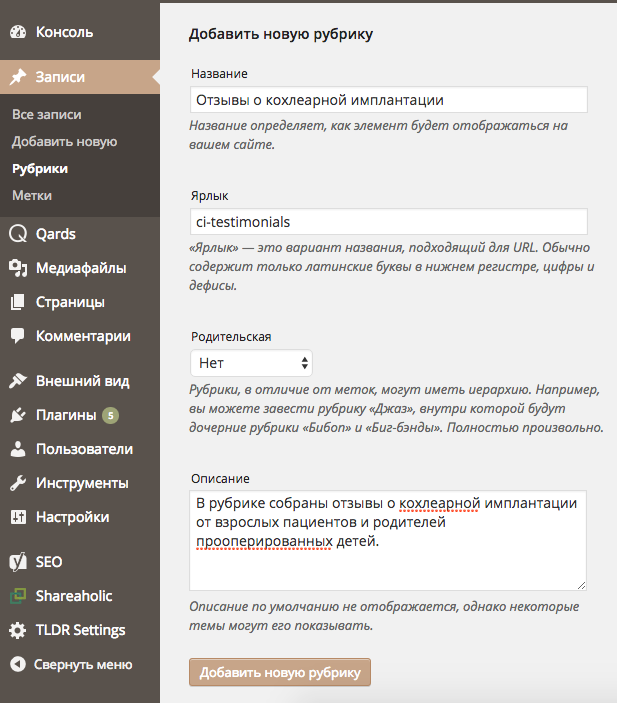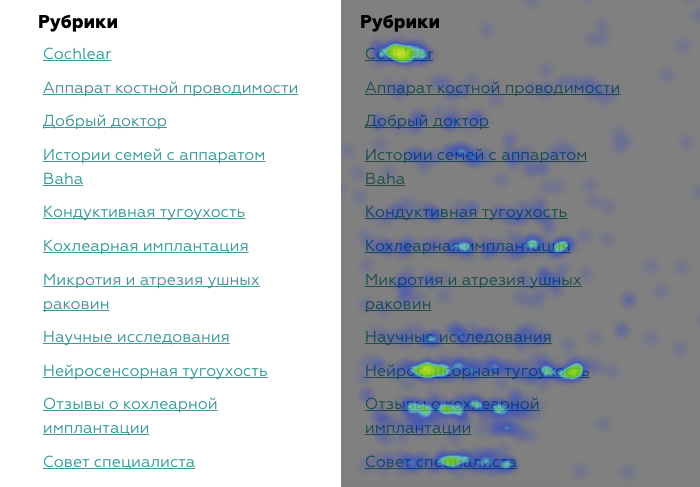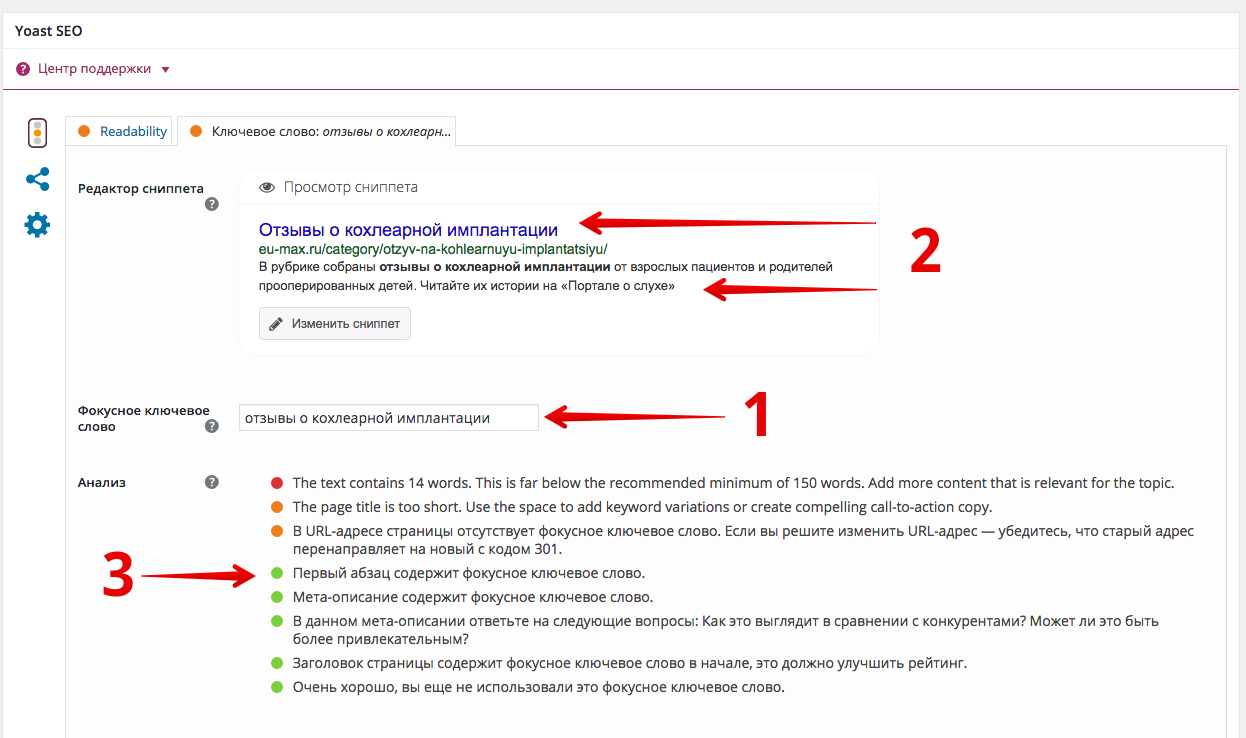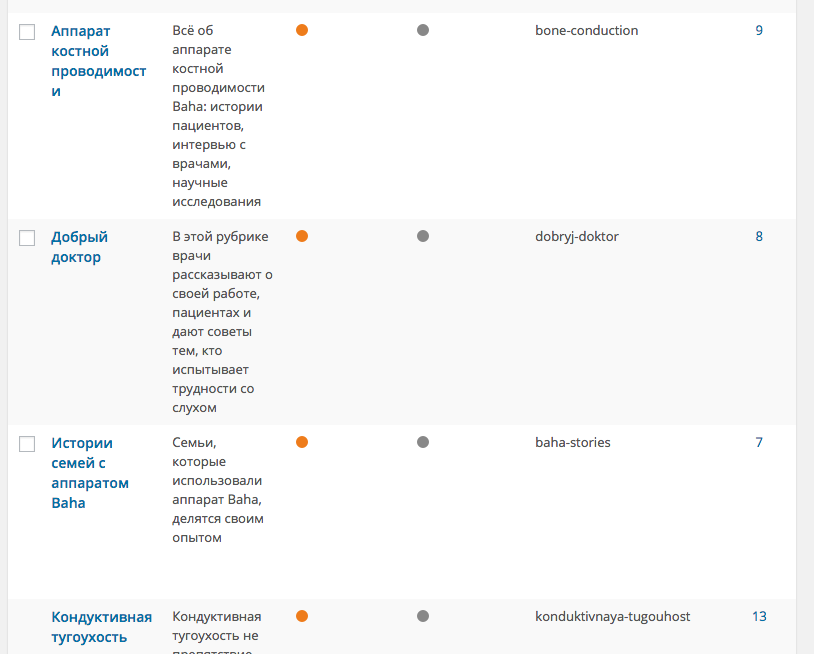Что такое рубрика на сайте
Записи » Рубрики
Рубрики предоставляют полезный способ группировать связанные записи. В зависимости от темы и активированных виджетов, рубрики могут быть использованы в следующих областях:
Добавление рубрик
Добавление новой рубрики в разделе Настройки сайта вашей учётной записи позволяет включить описание рубрики и выбрать возможность вложения новой рубрики в рубрику верхнего уровня.
При выборе родительской рубрики новая рубрика вставляется в рубрику верхнего уровня.
Назначение основной рубрики
Все записи должны быть отнесены к рубрикам. По умолчанию рубрика имеет тип Без рубрики. Вы можете изменить рубрику по умолчанию в разделе Мой сайт → Записи → Рубрики.
Хотя рубрику «Без рубрики» удалить невозможно, ее можно переименовать в любую другую.
Отнесение записей к рубрикам
Рубрики могут быть добавлены только к Записям, но не страницам. Чтобы вложить страницы в другие страницы, используйте Атрибуты страниц → Родительская страница в настройках записей для этой страницы. Дополнительную информацию об атрибутах страниц см. здесь.
Для одной записи можно выбрать несколько рубрик. Не следует добавлять больше 5–15 рубрик и меток к записи.
Вы можете удалить запись из рубрики, сняв флажок рядом с названием рубрики.
Новая рубрика из записи
Новую рубрику можно быстро добавить в настройках записи, нажав кнопку Добавить новую рубрику.
Вы сможете дать рубрике название и выбрать родительскую рубрику.
Страницы и меню рубрик
На странице рубрики будут отображаться записи в блоге только заданной рубрики. Эти страницы динамических рубрик можно добавлять в меню.
После назначения рубрики к записи и её публикации отредактируйте меню навигации, чтобы добавить страницу рубрики:
Нажмите здесь, чтобы узнать больше о добавлении элементов в пользовательские меню и их редактировании.
Если вы добавили страницу рубрики в меню вашего сайта, но не видите никаких записей на странице рубрики или видите сообщение о том, что содержимое не может быть найдено, это означает, что никакие записи не были отнесены к этой рубрике. После добавления в рубрику записи автоматически отображаются на странице рубрики.
Редактирование или удаление рубрик
Для редактирования или удаления рубрики перейдите в раздел Мой сайт → Записи → Рубрики. Наведите курсор на любое имя рубрики. Появятся следующие опции:
Списки тем
Ваши записи будут отображаться в списках тем для любых тегов или рубрик, которые вы используете. Таким образом, присвоение вашей записи тегов и рубрик увеличивает вероятность того, что другие пользователи WordPress.com увидят ваш контент.
Но вы ведь не хотите, чтобы неподходящее содержимое отображалось в списках тем или поиске, и мы тоже. Вот почему мы ограничиваем количество меток и рубрик, которые могут быть использованы в публичном списке тем. От 5 до 15 тегов (или рубрик, или их комбинаций) — подходящее число для добавления к каждой записи.Чем больше рубрик вы используете, тем меньше вероятность того, что ваша запись будет выбрана для включения в списки тем.Больше информации о темах здесь.
Действия
Для массового редактирования своих рубрик перейдите в раздел Мои сайты → Записи → Рубрики.
Чтобы выполнить массовое удаление любых рубрик, отметьте все рубрики, которые требуется удалить, и в раскрывающемся списке «Массовые действия» выберите «Удалить», затем нажмите кнопку «Применить».
Поиск идентификатора рубрики
Чтобы найти идентификатор рубрики, перейдите в раздел Мои сайты → Записи → Рубрики.
Используя прокрутку, выберите рубрику, идентификатор которой вам нужен, и нажмите ссылку «Редактирование» под рубрикой. Вы будете перенаправлены на страницу «Редактировать рубрики».
Идентификатор рубрики появится в URL-адресе страницы после tag-ID:
Часто задаваемые вопросы
Если вы добавили страницу рубрики в меню и при ее просмотре видите страницу «не найдено» или «ничего не найдено», это означает, что для этой рубрик нет записей.
После добавления в рубрику запись автоматически отображается на странице рубрики.
Разнообразие тарифных планов и ценовых предложений
Бесплатно
Оптимальный вариант для студентов
Personal
Оптимальный вариант для представления своего хобби
Создание рубрик и структуры сайта WordPress. Урок 9.
Итак, продолжаем работать на своём красивом сайте, и сейчас мы создадим его структуру. Структура – это рубрики, категории, которые есть на сайте.
Представьте, что у вас есть книжная полка. Вы решили, что фантастику будете складывать на первой полке, детективы — на второй, а романы — на третьей. То есть, вы создали такую упорядоченную структуру у себя в библиотеке. Точно так же нужно поступить с сайтом.
Наверняка, вы уже придумали, о чём будет ваш сайт. И теперь вам нужно разделить вашу основную тематику на рубрики. При необходимости, каждую рубрику можно ещё разделить на подрубрики.
Чтобы создать рубрику на сайте, перейдите в пункт «Записи» и подпункт «Рубрики». Смотрим на блок «Добавить новую рубрику». Здесь заполните поле «Название» и укажите в нём, как будет называться ваша рубрика. Например, я написал «Яблоки».
Остальные поля заполнять не нужно. Но если хотите, можно написать «Описание рубрики». Это не обязательно.
Нажмите кнопку «Добавить новую рубрику» внизу страницы.
И эта рубрика сразу же появляется в списке справа.
Создайте таким образом не менее 3-х рубрик. Например, я сделал ещё «Вишни» и «Клубника».
Теперь, если структура вашего сайта требует, можно создать подрубрики у рубрик. То есть, разделить рубрику на ещё маленькие подрубрики. Для этого на той же странице в поле «Название» введите название подрубрики. Например, я пишу «Клубника в шоколаде».
А потом, в списке «Родительская», выберите, какая из уже созданных рубрик будет для неё родительской. Я выбираю рубрику «Клубника». И нажмите кнопку «Добавить новую рубрику».
После этого подрубрика сразу появляется в списке справа. И становится понятно, какая из рубрик является для неё родительской.
Таким образом, создайте не меньше 2-х подрубрик у одной рубрики. Например, я сделал ещё «Клубника в сахаре».
Задание №4 считается выполненным, если:
Рубрики WordPress. Как создать, удалить и редактировать категории в WordPress
Платформа WordPress имеет такой инструмент как “Рубрики”, при правильном использовании которого можно добиться неплохих результатов. В данной статье разберем методы создания рубрики WordPress, использование рубрик для удержания посетителей на сайте. Так же разберем как правильно давать название рубрикам и где их размещать. Вы возможно задавались вопросом стоит ли использовать рубрики или, возможно, это никчемный инструмент который вам не нужен. Если так тогда эта статья специально для вас, если же вы уверены в том что рубрики нужны тогда вы так же найдете порцию полезных советов.
Что такое рубрики WordPress
“Рубрики” или как их еще называют “категории” были созданы для группирования записей на блоге по определенной тематике. Рубрики WordPress связываю ваши посты в некие узлы, информационное ядро, которое так же служит для улучшения и ускорения поиска нужных данных для читателя.
Создание и название рубрик довольно щепетильное занятие, хотя на первый взгляд все может выглядеть совсем иначе — просто и непринужденно. Уверяю вас это не так! Стоит с ответственностью подходить к созданию рубрик и их наполнением записями, что бы потом не тратить время на их редактирование.
Правильное создание категорий в WordPress
Вы можете посмотреть видео урок по созданию и настройке рубрики или же прочитать тексктовое руководство.

Перейдя в данное меню мы увидим форму создания рубрики, перечень уже созданных рубрик, их ярлыки, описание, иерархию между собой, так же количество записей находящихся в данной группе.
Первоначально нас интересует создание рубрики, этим мы и займемся далее. Разберем первый способ создания рубрики:
Закончив вводить данные рубрики нажимаем на кнопку “Добавить новую рубрику”, после чего в нее можно помещать ваши посты.
Вторым способом создания рубрики является добавление новой рубрики непосредственно с текстового редактора, где вы создаете ваши записи.
Это создание происходит на правой боковой панели редактора, в пункте “Рубрики”. Как мы можем видеть, при создании рубрики непосредственно в редакторе мы не получаем возможности задавать ярлык и описание. Но не стоит расстраиваться, мы всегда сможем внести эти данные, отредактировав рубрику так, как показано в предыдущем способе.
После добавления новой рубрики мы можем сразу же определять текущую статью в только что созданную рубрику, это достаточно удобно.
Как поменять рубрики отдельной публикации?
Бывает так, что вы ошиблись при выборе рубрики к которой будет принадлежать публикация. Не беда, все можно изменить достаточно быстро.
План действий таков:
Таким вот способом можно сменить рубрики для публикации.
Настройка виджета категории в WordPress
Чтобы получить список категорий в WordPress и вывести его на сайте обычно используют виджет “Рубрики”. Что бы добавить виджет в сайдбар достаточно перейти с админки во вкладку меню “Внешний вид”/”Виджеты” и перетащить виджет “Рубрики” в необходимую область, после сохранения настроек, список категорий появиться на страницах сайта.
После того как вы перетянули виджет в сайдбар, вы можете провести такие настройки изменения:
Как правильно задавать название рубрикам WordPress
Для того что бы правильно дать имя новой рубрике нужно точно определить будущее ее содержание. Создавая рубрику мы должны наперед знать какие записи будут в ней находиться, на какую тему будут они написаны и какое предназначение они будут иметь. Это очень важно!
Как только мы определимся с тематикой рубрики мы должны придумать такое обобщенное название которое подошло бы ко все статьям данной группы. К примеру наш сайт о автомобилях, и у нас есть десять постов о марке машины “ВАЗ”, в которой находятся описания десяти разных модификаций данной модели. Будет ли название для этой рубрики “ВАЗ” общей для всех записей? Конечно же да! Исходя из такого понятия мы должны правильно называть рубрики! Если вы не знаете как назвать тогда вспомните этот “ВАЗ” и дайте такое же общее название для вашей темы, одним или двумя-тремя словами.
Где и как размещать рубрики WordPress
Рубрики размещаются в основном в боковых сайдбарах или же футерах. С помощью виджетов WordPress. Мы можем без особого труда размещать наши рубрики в нужной нам области на сайте.
Можно использовать рубрики для создания пункта меню, со ссылкой на группу рубрики. То как, и где вы расположите свои рубрики будет зависеть останутся ли ваши посетители изучить другие материалы или уйдут на другой сайт в поисках нужной информации.
Как рубрики способны удержать посетителей на сайте
Рубрики по своей сути являются инструментом навигации и поиска по сайту. Чем интереснее будут названия и чем точнее они будут раскрывать тему тем эффективнее будет их использование.
Итак, вернемся к нашему автомобильному сайту, наш посетитель зашел на сайт с поисковой системы по определенному запросу о “ВАЗ”, прочел то что ему было интересно и уже думал уходить, но тут видит на сайте ссылку на категорию “Новости ВАЗ” или что то в этом духе. ОН думает ага, а вдруг я прочитал устаревшую информацию и заходит почитать что нового пишут о данной марке машины. Данный метод способен повысить количество переходов по вашему сайту, что придаст веса в глазах поисковых систем и еще больше привлечет клиентов или читателей.
Таким не хитрым способом рубрики способны удерживать ваших посетителей на сайте подольше.
В заключение: пользуйтесь рубриками, группируйте записи, облегчайте в первую очередь поиск для ваших посетителей, делайте интересные и информативные названия для рубрик и вы за это получите свою долю вознаграждения. Надеюсь данный урок для начинающих пользователей WordPress был полезен.
#6 Рубрики WordPress
Позади 5 уроков и мы с вами многому научились. Перед тем, как приступить к написанию уроков по созданию сайта на WordPress, я предварительно глянул, какие готовые уроки в сети. Я не могу сказать, что они плохие, но, у меня сложилось впечатление, что они написаны для галочки. Всё хорошо и понятно, но все уроки касаются только создания сайта и никакой оптимизации. Зачем тогда вообще делать сайт, если на него никто не зайдёт?
В этой записи я расскажу вам, что такое рубрики (они же категории), как правильно их создать, как оптимизировать для поисковых систем чтоб получать трафик (посетителей).
Что такое рубрики/категории
Рубрики – это разделы вашего сайта, для сортировки контента. Например, если у вас кулинарный сайт и Вы хотите опубликовать на него все свои рецепты, вам понадобится создать рубрики: Первые блюда, Салаты, Закуски и т.д. То есть, чтоб посетителю было удобно сортировать контент, и, если он хочет получить рецепт супа, он откроет рубрику «Первые блюда».
Как создать рубрику WordPress
В создании рубрики ничего сложного нет и отнимет это у вас всего минуту времени. Для начала откройте админ панель сайта, а затем перейдите в меню «Записи», после «Рубрики». У вас откроется страница, на которой можно мгновенно создать новую рубрику и список всех, которые уже есть на сайте:
Чтоб создать новую рубрику, просто напишите её название и нажмите на кнопку «Добавить»:
Такими методом добавьте не все необходимые категории для вашего сайта, после чего переходите к следующему пункту по оптимизации.
Оптимизация рубрик/категорий WordPress
Создать дело не хитрое, а вот про оптимизацию мало кто говорит. Даже если Вы не собираетесь получать посетителей на эти страницы, их нужно будет закрыть от индексации (запретить поисковикам добавлять их на страницы поиска).
Оптимизировать мы будем при помощи плагина Yoast SEO, который установили в прошлом уроке. После того, как Вы создали необходимые вам рубрики, наведите на неё и у вас появиться пункт «Изменить»:
Если Вы считаете, что вам не нужен дополнительный трафик, тогда закройте станицу от индексации. Сделать это можно в самом низу страницы, раздел «Дополнительно» и где «Разрешить поисковым системам показывать Рубрика в результатах поиска?» нажмите нет.
Если Вы решили оптимизировать, значит Вы приняли правильное решение. Раздел «Изменить рубрику» нас не интересует, прокрутите страницу к разделу Yoast SEO. Первый пункт «Фокусное ключевое слово» можно не трогать и перейдите сразу к разделу «Изменить сниппет»:
Сниппет – это отрывок информации на странице выдачи поисковой системы:
Сниппет должен включать в себя поисковую фразу (запрос который ввел пользователь в поиск), при этом должен быть манящим. Важно – в сниппете информация строго должна соответствовать тому, что пользователь уведет на странице.
Надеюсь всем понятно, поэтому давайте перейдем к заполнению:
SEO заголовок – первые 3-4 слова должны быть популярным поисковым запросом, а подобрать такие можно тут — https://wordstat.yandex.ru/
Лично я уже много лет не смотрю статистику запросов, а подбираю слова следующим образом: начинаю писать поисковую фразу в Яндексе, и то, что он мне предложит дописать, это и есть популярный запрос. Пример такого запроса в нашем случае – пишем «Рецепт напитков»:
Для рубрики сайта мне понравился запрос «Рецепты напитков в домашних условиях». Его и будем использовать для нашего SEO заголовка:
Как видите, Yoast SEO подсказывает нам, что заголовок маленький. Не стоит в него вставлять много ключей, а просто допишите пару слов от себя, но так, чтоб он был привлекательным и манил посетителей:
Теперь Yoast SEO подсвечивает зеленым, а это значит, что длина заголовка такая, как должна быть. Давайте перейдём к описанию:
Мета-описание обязательно должно включать в себя в себя ключ (тот самый запрос, который мы подобрали «Рецепт напитков в домашних условиях»). Этот ключ можно разбить и склонять. Вот пример описания написанного мною:
Лучшие рецепты напитков, которые можно приготовить в домашних условиях. Пошаговые приготовление с фотографиями и видео. Удиви всех своим талантом:
Теперь объясняю: жирным я выделил ключ, по которому мы продвигаем страницу и хотим видеть её в результате поисковой выдачи. Весь остальной текст написан от себя, но так, чтоб это привлекало посетителей на сайт.
После того, как Вы заполнили заголовок и описание не забываем нажать «Обновить» в самом низу страницы.
На SEO анализ от Yoast SEO не обращаем внимания:
Для рубрики этого вполне достаточно. Можно конечно сделать ещё описание на 1000 символов в верху страницы, но это уже глубокое SEO и в рамках курса для новичков это не уместить. Возможно к этому мы придём в дальнейшем, но как показывает практика – описание рубрики это лишнее!
Do it inbound
Почти в любом блоге есть рубрики — страницы, на которых можно прочитать все статьи блога по конкретному вопросу. Обычно я наблюдаю два сценария, как редакторы создают рубрики:
Между тем — рубрики (или категории, если блог развёрнут на англоязычном вордпрессе) — это хорошая возможность собирать трафик, если отнестись к ним с должным вниманием, потому что страницы категорий — это страница с постоянно обновляемым контентом по конкретному вопросу.
Посмотрите статистику выдачи страниц рубрик двух блогов, у одного из которых рубрики оптимизированы под поисковики, а у другого нет.
Это — выдача страниц категорий «Портала о слухе» (оптимизированы):
Самая популярная рубрика — «отзывы о кохлеарной имплантации» получает хорошее количество показов, неплохие позиции в выдаче и посещения. Кстати, она вторая по популярности среди страниц входа поискового трафика (первую просто невозможно обогнать):
Остальные рубрики пополняются реже, поэтому и позиции в поиске у них хуже.
Теперь выдача страниц категорий Do It Inbound за тот же период (не оптимизированы):
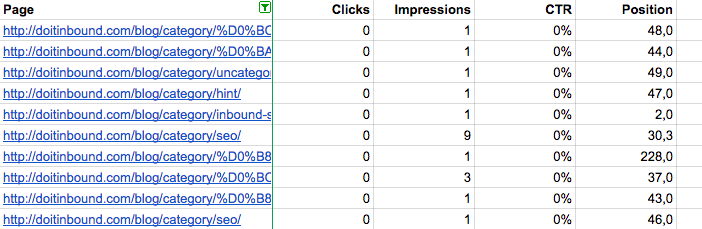
Итак, как оптимизировать рубрики. Расскажу на примере вордпресса, но общий принцип будет примерно таким же и для других движков.
Изучите поисковые запросы
Если вы придумываете рубрики по одному из описанных в начале сценариев, вы действуете вслепую. Прежде чем организовать рубрики, вы должны понять, а) какие статьи вы пишете; б) что ищут ваши читатели. Поэтому хорошей тактикой при запуске блога будет завести сначала только одну рубрику, просто чтобы статьи не значились как «без категории». Например, если вы пишете про email маркетинг, заведите рубрику «email маркетинг». Потом, когда вы напишете 10−20 постов, у вас уже будет понимание того, какие статьи вы пишете, и, кроме того, у вас будут данные по запросам (не забудьте сразу же добавиться в Google Search Console и поставить Яндекс. Метрику).
Когда прошло время (месяц или два), можно приступать к изучению поисковых запросов. Можно использовать способ, который я описала в статье «Про что написать статью в блог, чтобы её читали». Выгружаете данные по ключевикам и просматриваете все запросы, по которым приходили в ваш блог. Вы увидите, что многие из них повторяются, меняется только формулировка. Например, мне следует завести рубрику «продающий лендинг»:
У меня уже есть рубрика landing page, но, как мы видим по запросам, пользователи ищут в другой формулировке. Возможно, если сформулировать их языком, то CTR будет выше (проверю и напишу о результатах).
У вас должно получиться несколько групп из похожих поисковых запросов. Найдите самый популярный запрос в каждой группе — вот вам и название для рубрики. Теперь надо их оптимизировать.
Создайте рубрики
Заходите в админку вордпресса, записи → рубрики и заполняете поля в форме «добавить новую рубрику»
Название рубрики будет отображаться на странице рубрики и в виджете с ними (если такой где-то будет висеть). Название рубрики, как я уже писала, должно содержать ключевик, хотя бы потому что ключевик — это то, как ваши читатели формулируют проблему. Если название будет резонировать с их потребностями, они обратят на рубрики больше внимания:
На картинке — чем чаще встречается патология или чем распространённее операция, тем больше кликов получает рубрика
Остались поля «ярлык» и «описание».
Ярлык — относительный адрес страницы рубрики, сделайте его человеческим.
Описание в зависимости от темы оформления блога будет или не будет выводиться на странице рубрики. Добавьте в него ключевик, он будет считаться за таковой в контенте страницы — ещё один плюс к оптимизации.
Оптимизируйте под поисковики
Дальше остаётся оптимизировать страницы рубрик. В вордпрессе я делаю это с помощью плагина WordPress SEO by Yoast. Это незаменимый плагин для оптимизации контента. Вы сообщаете ему ключевик, под который хотите оптимизировать статью или страницу (но только один ключевик, если используете бесплатную версию плагина), и плагин подсказывает, насколько хорошо оптимизирован контент и как улучшить поисковую выдачу статьи. С помощью него можно задать сниппет для поисковиков. При этом всё очень аккуратно, статья не выглядит слишком сеошной.
В рубриках особо много не наоптимизируешь, но мы должны сделать всё, что в наших силах.
Помните пример выдачи рубрик двух блогов в начале? Страницы рубрик «Портала о слухе» попадают в поиск, а страницы Do It Inbound — нет. Вот так выглядят рубрики «Портала о слухе», напротив них — оранжевый индикатор, что сигнализирует, что контент можно оптимизировать лучше:
На самом деле, зелёного индикатора вряд ли удастся добиться, потому что на странице рубрики можно оптимизировать лишь meta-title, meta-description и сниппет для поисковика. Остальной эффект достигается за счёт статей, которые попадают в рубрику, но WordPress SEO by Yoast не может их учесть.
Оптимизированная страница рубрики в сочетании с оптимизированными статьями дадут вам дополнительный трафик. Кроме того, бывают ситуации, когда несколько статей оптимизированы под один и тот же ключевик и соревнуются за клики в выдаче. Страница рубрики станет лидером среди таких страниц и сможет собирать посетителей на себя.
UPD Умные люди в комментариях подсказывают, что можно оптимизировать рубрики лучше, что я и собираюсь теперь попробовать. Думаю, будет полезно взять мою статью за основу и разобраться в теме дальше. Рассказывайте о результатах:)
На эту статью потребовалось:
Написание: 2 часа 3 минуты
Редактирование: 41 минута
Публикация: 26 минут
Количество слов: 949
Количество знаков (с пробелами): 6485
*делюсь цифрами, чтобы дать понимание, сколько времени требует контент